Surfer8绘图指南
Surfer8.0绘图软件三维地形图软件的使用
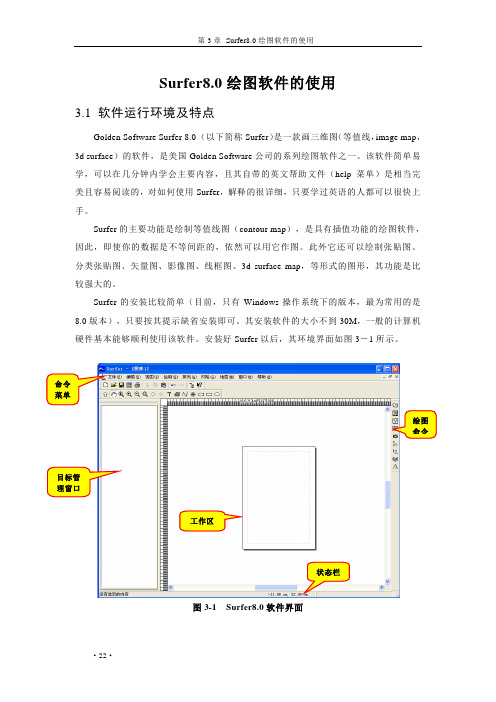
Surfer8.0绘图软件的使用3.1 软件运行环境及特点Golden Software Surfer 8.0 (以下简称Surfer)是一款画三维图(等值线,image map,3d surface)的软件,是美国Golden Software公司的系列绘图软件之一。
该软件简单易学,可以在几分钟内学会主要内容,且其自带的英文帮助文件(help菜单)是相当完美且容易阅读的,对如何使用Surfer,解释的很详细,只要学过英语的人都可以很快上手。
Surfer的主要功能是绘制等值线图(contour map),是具有插值功能的绘图软件,因此,即使你的数据是不等间距的,依然可以用它作图。
此外它还可以绘制张贴图、分类张贴图、矢量图、影像图、线框图、3d surface map,等形式的图形,其功能是比较强大的。
Surfer的安装比较简单(目前,只有Windows操作系统下的版本,最为常用的是8.0版本),只要按其提示缺省安装即可。
其安装软件的大小不到30M,一般的计算机硬件基本能够顺利使用该软件。
安装好Surfer以后,其环境界面如图3-1所示。
命令菜单绘图命令目标管理窗口工作区状态栏图3-1 Surfer8.0软件界面·22·3.2 软件界面及命令菜单Surfer软件的界面非常友好,继承了Windows操作系统软件的特点。
从图3-1中可以看到,其最上方为命令菜单,在命令菜单的下方是命令菜单中的快捷工具栏(共两行),左侧的空白区域为目标管理窗口,用来更加方便的管理绘制的各个图形要素,右侧的空白区域为工作区,用来绘制图形,最右侧的一个竖条工具栏是绘图命令的快捷方式。
下面详细介绍各个命令菜单的主要内容。
3.2.1文件菜单(F)“文件菜单”如图3-2所示,主要是对文件进行操作,如文件的建立、加载、打印设置等。
图3-2 文件菜单新建—用来新建一个工作窗口,点击后即出现图3-1界面。
打开—打开一个已经存在的Surfer可以识别的文件。
surfer8白化制作流程[指南]
![surfer8白化制作流程[指南]](https://img.taocdn.com/s3/m/b2b9db5fc950ad02de80d4d8d15abe23482f037f.png)
Surfer8.0白化边界的制作1.数字地图边界的制作(1)启动Surfer8.0执行:文件\输入—命令,将需要数字化的地图图像文件调入。
(2)点击放大工具,将调入的地图放大到足够大。
(3)执行:绘制\多边形—命令,用鼠标沿着某一区域顺时针方向在拐角处点击每当点击一次,点与点之间就会出现连线。
当点击将要和首点会合时,双击鼠标使连线封闭成一多边形。
注意:在弯曲段要多点击几次。
(4)点击工具,退出多变形绘制状态鼠标再点击左边的“对象管理器”中piogon 多边形一次,使其四周出现句柄,执行:编辑\整形—命令调整多边形上的空白方块使其与地图边界完全重合。
(5)点击工具,退出“整形”状态,进入另一多边形制作,做这一多边形时,可用鼠标点击左边“对象管理器”中piogon(多边形)复选框选择暂时不显示,如果制作过程中出现失误,可鼠标点击左边“对象管理器”中piogon(多边形)删除,重新再作。
直到地图上所有多边形制作和整形完毕。
此项工作是十分繁琐,需要耐心和细心完成。
(6)在左边的“对象管理器”中,点击Bitmap(点阵图)对象(即地图图像),用Delete 键将其删除。
(7)执行:文件/输出--命令在Export(输出)对话框“保存类型”栏中选择“地图边界(*.bna)”,在文件名栏中给定文件名,在“保存在”栏中给定保存位置。
按“保存”键。
后出现一对话框,页面坐标将转换成相应的地图坐标。
“页面矩形“的4个框不要填写,将“BNA矩形”改写该地图的真实地理坐标:左下角X为最小的经度、左上角X为最大的经度、左下角Y为最小的纬度、左上角Y为最大的纬度。
坐标数字均为小数形式。
按“确认”键后,Surfer将自动记录各多边形的经纬度,并生成*.BNA)数据文件。
用多边形命令沿着地图外围点击后,进行整形。
但输出的文件格式不是bna,而是bln格式(保存类型选Golden Software白化*.bln)。
运行菜单“地图”→“基面图”命令,打开相应的边界图文件(*.BLN文件),加载。
surfer8.0_绘图教程(菜鸟入门)课件

Surfer 窗口界面环境
绘图工具栏 菜单栏
对象 管理器
图形显示区
状态栏
绘图快 捷按钮
文件 菜单 输入 命令
输入图形文件命令:
用该命令导入图形文件:
输入 命令
可输入—26种类 型的文件格式
输出
输 出 ( Export ) 命 令 使 Surfer 文件以其它 程序能够调用的格式 输出。
输出—21种类型的文 件格式
地图(M) 菜单
地图( Map )菜单中包括一系列生成 和修改图形的命令,这些图形包括: • 等值线图(Contour Map) 根据网格化文件生成一个等值线图。 • 基面图(Base Map) 打开边界文件、图元文件( metafile) 或位图文件并调入绘图窗口,为生 成等值线图或表面图作准备。 • 张贴图或分类粘贴图形(Post Map) • 生成一个显示数据点位置或名称 的图形。 • 影像图(Image Map) • 渐变地形图(Shaded Relief Map)。 • 矢量图(Vector Map) 根据一个或两个网格文件生成矢量图。
基本张贴 Post 分类张贴 ClassedPost
x y labels 1 labels 2 … 2587 3264 Well 25 0.58 x y Ø ¿ Ö Æ Ö µ 2587 3264 100 labels 1 … 0.58
可以输出图形窗口中的全部内 容,也可以仅选择部分图形 或几个对象输出。方法如下: 从文件( File )菜单中选择 输出( Export )命令后,弹 出输出对话框。 指定要导出的文件名称 ( File Name )、路径和驱 动器名称。 指 定 导 出 文 件 的 格 式 (Type)。点击 OK 即可按 指定的格式输出 Surfer 文件。
Surfer使用教程

第3章Surfer8.0绘图软件的使用3.1 软件运行环境及特点Golden Software Surfer 8.0 (以下简称Surfer)是一款画三维图(等值线,image map,3d surface)的软件,是美国Golden Software公司的系列绘图软件之一。
该软件简单易学,可以在几分钟内学会主要内容,且其自带的英文帮助文件(help菜单)是相当完美且容易阅读的,对如何使用Surfer,解释的很详细,只要学过英语的人都可以很快上手。
Surfer的主要功能是绘制等值线图(contour map),是具有插值功能的绘图软件,因此,即使你的数据是不等间距的,依然可以用它作图。
此外它还可以绘制张贴图、分类张贴图、矢量图、影像图、线框图、3d surface map,等形式的图形,其功能是比较强大的。
Surfer的安装比较简单(目前,只有Windows操作系统下的版本,最为常用的是8.0版本),只要按其提示缺省安装即可。
其安装软件的大小不到30M,一般的计算机硬件基本能够顺利使用该软件。
安装好Surfer以后,其环境界面如图3-1所示。
命令菜单绘图命令目标管理窗口工作区状态栏图3-1 Surfer8.0软件界面3.2 软件界面及命令菜单Surfer软件的界面非常友好,继承了Windows操作系统软件的特点。
从图3-1中可以看到,其最上方为命令菜单,在命令菜单的下方是命令菜单中的快捷工具栏(共两行),左侧的空白区域为目标管理窗口,用来更加方便的管理绘制的各个图形要素,右侧的空白区域为工作区,用来绘制图形,最右侧的一个竖条工具栏是绘图命令的快捷方式。
下面详细介绍各个命令菜单的主要内容。
3.2.1文件菜单(F)“文件菜单”如图3-2所示,主要是对文件进行操作,如文件的建立、加载、打印设置等。
图3-2 文件菜单新建—用来新建一个工作窗口,点击后即出现图3-1界面。
打开—打开一个已经存在的Surfer可以识别的文件。
surfer8.0手册

一、简介Golden Software Surfer 8.0是美国GOLDEN软件公司一套在Windows 操作环境下运行的二维和三维图形绘制软件。
软件具有强大的绘图能力,能将离散数据经过插值生成规则的格网数据,绘制丰富多彩的等值线图(contour map)、3D立体图(3d surface map)、矢量图(vector map)、影像图(image map)、阴影地貌图、地貌晕渲图、张贴图(post map)、分类张贴图(classedpost map)、线框图(wireframe map)等,而且能很方便标注、修改绘制好的图件。
具有简单的数学运算、数据统计、平滑、滤波、微分、积分、傅立叶和谱分析等多种数据分析功能。
也具有趋势面分析、体积、面积计算、地形分析、剖面计算等三维空间分析功能。
用户包括测绘、矿业、工程、医药、地学、生物等领域的研究人员、工程师和科学家,是科技工作者特别是地学研究人员必备的软件。
但没有各种投影变化是它的一大缺点。
尤其是在等高线领域,这不能不说是它的应用受到限制的地方。
Surfer 是具有插值功能的绘图软件,因此,即使你的数据是不等间距的,依然可以用它作图。
但依据作者的经验,最好不使用Surfer 自带的插值功能,尤其是要精确确定等高线时。
图1-1 使用Surfer软件进行数据处理和绘图的基本流程二、”地图菜单”绘制各种图形1,软件界面Surfer软件具有两种工作界面:工作表格(Worksheet)界面数据文件的建立、打开、保存、统计等。
图形文档(plot)界面网格文件处理和图形绘制。
2,等高线的绘制步骤一:把数据文件转换成 grd 文2.1建立XYZ数据文件一个XYZ数据文件至少包含三列数据:其中两列数据为数据点的X坐标和Y坐标值,第三列数据为对应数据点的Z值。
Z值一般代表具有特定意义的数值,为我们分析处理和绘制可视化图形的数据列,例如数据点的高程值,或者降水量、温度、化学元素浓度等。
地理制图软件Surfer8图文教程
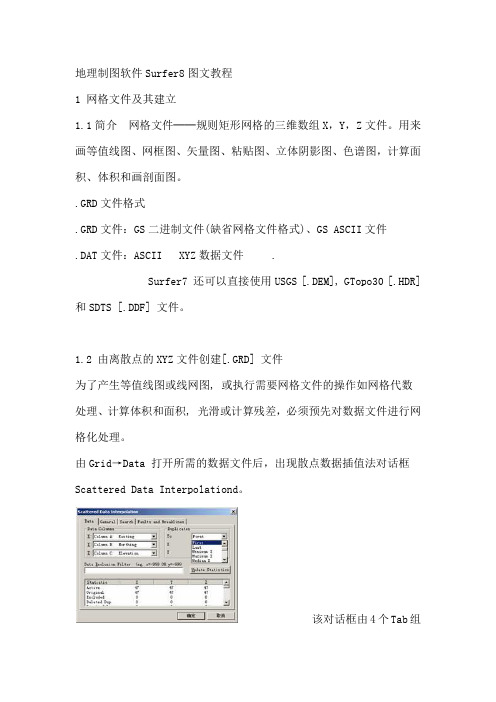
地理制图软件Surfer8图文教程1 网格文件及其建立1.1简介网格文件──规则矩形网格的三维数组X,Y,Z文件。
用来画等值线图、网框图、矢量图、粘贴图、立体阴影图、色谱图,计算面积、体积和画剖面图。
.GRD文件格式.GRD文件:GS二进制文件(缺省网格文件格式)、GS ASCII文件.DAT文件:ASCII XYZ数据文件 .Surfer7 还可以直接使用USGS [.DEM], GTopo30 [.HDR]和SDTS [.DDF] 文件。
1.2 由离散点的XYZ文件创建[.GRD] 文件为了产生等值线图或线网图, 或执行需要网格文件的操作如网格代数处理、计算体积和面积, 光滑或计算残差,必须预先对数据文件进行网格化处理。
由Grid→Data 打开所需的数据文件后,出现散点数据插值法对话框Scattered Data Interpolationd。
该对话框由4个Tab组成。
1 Date数据列组(Data Columns)设定X、Y和Z的值对应于数据文件内的哪一列。
相同数据点处理方式选择。
由下拉菜单Duplicates可以选择对有相同的X、Y坐标但有不同的Z值的两个或多个点Z值处理办法,包括取平均值(Average)、保留一个并删除其它值(Delete)、对各点Z值加和(Sum)等。
有些网格化方法还可以选择忽略这类数据点(Ignore)。
数据筛选(Filter)可以使用布尔表达式对原始数据点进筛选。
原始XYZ数据对话框提供数据统计。
显示在数据文件内指定列,相应的X, Y和Z值的数据点数、最小值、最大值、平均值、方差和标准差等。
2 Genaral网格线参数(Grid Line Geometry)选择X,Y方向网格的取值范围;设定产生网格文件时网格间隔和网格线的密度。
改变网格线的密度,网格的间隔宽度会自动随着改变。
网格线的密度高则较精密,但文件长度大,构筑网格费时间,网格化方法(Gridding Method)设定采用网格化的方法。
Surfer8制图中文教程[1]
from”可以设置说明文字的位置,“font”可以选择字体,“angle”可以选择文字的旋 转角度。 “labels”,设置轴的刻度值。 “axis plane”设置轴平面,一般不改动。 “axis”设置轴线属性。
“ticks”选项卡: 设置轴线上刻度的长度,方向,主刻度和辅助刻度。
“scaling”选项卡: 设置刻度值(label)的起始值(first major),间隔(major)和最后值(last major)。其它值
步骤二:画等高线 打开菜单“Map|Countour Map|New Countour Map",在“Open Grid”对话框中
选择刚才输出的 grd 文件,如 test.grd,点“ok”,则一副等高线图就画完了。
步骤三:等高线图的设置 在所画的等高线图中双击鼠标,或点击右键,选中“属性”,就会出现设置等高
Surfer 是具有插值功能的绘图软件,因此,即使你的数据是不等间距的,依然可以用它 作图。但依据作者的经验,最好不使用 Surfer 自带的插值功能,尤其是要精确确定等高线时。 由于 surfer 是美国的一个软件,它不提供对中文的支持,这可以算的上一个小的遗憾。
Surfer 的主要功能是绘制等高线图(contour map),此外它还可以绘制 post map, classed post map, vector map, image map, wireframe map, 3d surface map,等形式的图形。其 功能是比较强的,但没有各种投影变化是它的一大缺点。尤其是在等高线领域,这不能不说 是它的应用受到限制的地方。
“scale”选项卡中 用来设置 xyz 轴的比例,可以调整其长度选项。一般情况不需调整,除非 X 和 Y
surfer8.0_绘图教程(菜鸟入门)
Apart
Overlay) 29
从叠覆的复合图形中分离出所选的图形。
窗口(W)菜单
精选ppt课件
30
帮助(H)菜单
精选ppt课件
31
二)Surfer 创建基本等值线图
1、数据类型与准备 2、网格化数据 3、创建等值线图
精选ppt课件
32
1、数据类型与准备
基本数据文件[.dat]
网格文件[grd]
粘贴文件[.dat]
边界文件[.bna]
空白文件[.bln]
分级文件[.lvl]
精选ppt课件
33
基本数据文件[.dat]
基本数据文件是至少包括X、Y、Z三列数据 的文件,其后可增加Z1,Z2,….Zn列。
其中,X、Y是确定位置的坐标值,z是对应 于某坐标点的变量值(如油层厚度、有效 厚度、孔隙度、渗透率、百分含量等)。
基本数据文件在工作表中的格式是:
基本数据文件的精扩选pp展t课件名为.dat
34
网格文件[grd]
是绘制等值线图和表面图所必须的文件。 网格文件是由基本数据文件经网格化(Grid)
命令处理后得到的。 网格文件的扩展名为.Grd
精选ppt课件
35
粘贴文件[.dat]
在等值线图的数据点位置进行符号和数值标注所 需要的文件,分为Post 和 Class Post两种。
• 函数(Function)
根据用户指定的公式产生一个网 格文件。
• 数学(Math)
对已经存在的网格文件的Z值进 行数学变换,或者合并两个相同 网格文件的Z值。
• 微积分(Calculus)
精选ppt在课件网格化文件上进行微积分运24 算 。
• 网格滤波器(Filter)
Surfer画三维切片图讲解
对话框中的“X偏移”和“Y偏移”是调节选中这个等值线图的位置,所有等值线按一定的偏移排列就能把他们之间的距离精确表示出来,对象这样的三维重叠的立体图是很重要的。“X比例”和“Y比例”就是调节这个矩形的长和宽之间的比例。
5.画Y方向和深度方向的断面图。就是以Y轴为A列、深度Z为B列、视电阻率为C列、X轴是1、3、5……17的不同的断面组合成的三维图。也就是说以X为1时画Y Z Ro断面图,以X为3时画Y Z Ro断面图,依此类推。
4.1先选中所有要处理的数据,再以X坐标列来排序(以升序排列),然后把X等于1
的数据全部复制到新建的Surfer表格里面,存为1号断面。再把X等于3的数据全部复制到新建的Surfer表格里面,存为3号断面。依此类推,做完最后一个断面。
4.3对等值线添加颜色,修改等级就得到如下YZ立体切片图:
6.画X方向和深度Z的断面图,此图和画Y方向的断面图一样。只是X成了A列、深度同样是B列、电阻率还是C列,切片方向成了Y方向。也就是Y等于1时画一个X Z Ro断面、Y等于3时画一个X Z Ro断面。依此类推,后面的处理也是一样的,这里不多说,结果图如下:
2.运行Surfer 8程序,点击“文件”菜单下的“打开”
3.
A列为记录点的X坐标
B列为记录点的Y坐标
C列为记录点的深度Z坐标
D列为记录点的模型电阻率
E列为记录点的模型电导率
4.画水平XY切片图,此图是以几个不同深度的等值线组合成的三维图。
3.1把深度为0.7米的X列Y列D列复制到新建的Surfer表格里面,保存为‘1.dat’这就是第一层的等值线数据,如下图所示:
surfer8英文说明书目录
改变曲面图的方向 改变曲面图的比例
第四课 标注数据点及图形合并
从合并图上选择一幅图并分配对象标识 在合并的点位图上为数据点加入注释
第五课 创建XYZ数据文件
保存数据文件
使用联机帮助
第四章 数据文件
概述 XYZ数据文件
数据文件大小
数据文件格式 使用工作表创建数据文件
打开工作表窗口 在工作表中输入数据 编辑数据 工作表单元格 使用数据列的标题行
对网格文件进行格式转换
定义网格线的几何属性
定义网格上下限 定义网格密度
加权平均 选择网格化方法
建议 根据XYZ数据点选择网格化方法 精确内插及平滑内插
定义搜索选项
搜索类型 搜索规则 搜索椭圆
通用网格化选项
指定数据的处理方式 使用各项异性选项
网格化方法与选项
反距离加权
定义反距离加权选项 参考文献
Kriging插值
第一章 简介
概述
使用手册和在线帮助获取信息 使用实时帮助
SURFER的使用
SURFER中的文件类型 网格化 SURFER中的图形类型 SURFER网格化实用功能
屏幕编排与窗口类型
打开与关闭文挡窗
SURFER宏系统
Windows版 SURFER同DOS版的兼容性
文件兼容性 程序对比
创建网格文件、等值线图和曲面图 在图上标注数据点 加入图形边界 网格化功能
AuotCAD[.DXF]文件格式 AuotCAD[.DXF]文件文本 AuotCAD[.DXF]文件线型 AuotCAD[.DXF]文件颜色 导出.DXF文件时进行图形的缩放 导入.DXF文件到CAD包时的注意事项
使用Windows剪贴板
- 1、下载文档前请自行甄别文档内容的完整性,平台不提供额外的编辑、内容补充、找答案等附加服务。
- 2、"仅部分预览"的文档,不可在线预览部分如存在完整性等问题,可反馈申请退款(可完整预览的文档不适用该条件!)。
- 3、如文档侵犯您的权益,请联系客服反馈,我们会尽快为您处理(人工客服工作时间:9:00-18:30)。
S u r f e r8绘图指南闫昊明二○○六年六月♦第二版§1 Surfer8软件简介1.1 软件运行环境及特点Golden Software Surfer 8.0 (以下简称Surfer)是一款画三维图(等高线, image map, 3d surface 等)的软件,该软件简单易学,可以在几分钟内学会主要内容,且其自带的英文帮助(help 菜单)对如何使用surfer 解释的很详细,其中的tutorial 教程更是清晰的介绍了surfer 的简单应用,应该说surfer 软件自带的帮助文件是相当完美且容易阅读的,只要学过英语的人都可以很快上手。
图1-1 Surfer 是具有插值功能的绘图软件,因此,即使你的数据是不等间距的,依然可以用它作图。
surfer 是美国Golden Software 公司的系列绘图软件之一,它对中文的支持不够友好,这不得不算是一个小小的遗憾。
Golden Software 公司的绘图软件还包括两维和三维平面绘图软件Grapher (最新版本6.0),数字化底图软件Diger ,地图软件MapViewer 和地质软件Strater 等,大家可以在其官方网站/找到软件和一些有用的资料。
Surfer 的主要功能是绘制等高线图(contour map ),此外它还可以绘制post map , classed post map , vector map , image map ,Shaded Relief map, wireframe map ,3d surface map 等形式的图形。
其功能比较强,但没有各种投影变化是它的一大缺点。
尤其是在等高线领域,这不能不说是它的应用受到限制的地方。
Surfer 的安装比较简单(目前,只有windows 平台下的版本,最新为8.0版本),只要按其提示缺省安装即可。
其安装软件的大小不到30M ,一般的计算机硬件基本能够顺利使用该软件。
安装好Surfer 以后,其环境界面如图1-1所示。
1.2 软件界面及命令菜单Surfer 的软件界面非常友好,继承了windows 操作系统软件的特点。
从图1-1中可以看到,其最上方为命令菜单,在命令菜单的下方是命令菜单中的快捷工具栏(共两行),左侧的空白区域为目标管理窗口,用来更加方便的管理绘制的各个图形要素,右侧的空白区域为工作区,用来绘制图形,最右侧的一个竖条工具栏是绘图命令的快捷方式。
下面详细介绍各个命令菜单的主要内容。
1.2.1 文件菜单(File )图1-2给出了文件菜单中的所有命令。
New - 用来新建一个工作窗口,即出现如图1-1中的界面。
§1 Surfer8软件简介Open - 打开一个已经存在的Surfer识别的文件。
Close - 关闭当前窗口。
Save - 保存当前窗口内容。
Save As - 将当前窗口内容另存为其它文件名。
Import- 输入Surfer 认识的图形格式。
Export - 将窗口内容输出到图形等格式文件。
Page Setup - 设置当前页面的尺寸等属性。
Print - 打印当前窗口内容。
Preferences - 设置Surfer 的默认属性,包括缺省单位,线型,字体等。
Exit - 退出Surfer 。
1.2.2 编辑菜单(Edit )图1-3给出了编辑菜单的所有命令。
Undo - 撤销 图1-2Redo - 重复上次操作 Cut - 剪切Copy -复制 Paste - 粘贴 Paste Special - 特殊粘贴(可以粘贴如Word 格式文本,图形等特殊的对象)Delete - 删除 Select All - 全选 Deselect All - 全部不选 Invert Selection - 反向选择 Object ID - 目标的识别标志 Reshape - 重新成形 Properties - 目标属性 图1-31.2.3 查看菜单(View )图1-4给出了查看菜单中的所有命令。
Fit to Window - 调整图形来满窗口显示 Page - 按正常窗口显示 Actual Size - 按物体的真实大小显示 Full Screen - 满屏显示 Zoom - 放大或缩小显示 Pan Realtime - 移动当前窗口物体 Redraw - 刷新显示 Auto Redraw - 自动刷新显示 Rulers - 在窗口显示标尺 Drawing Grid - 在窗口显示参考格子 Tool Bars - 设置工具栏显示形式 图1-4Status Bar - 显示状态栏Surfer8绘图指南Object Manger -显示目标管理栏1.2.4 手工绘图菜单(Draw)Text -手工填写文字文本Polygon -手工绘制多边形Polyline -手工绘制多段直线Symbol -手工绘制缺省符号(+)Rectangle -手工绘制矩形Rounded Rect -手工绘制圆角矩形Ellipse -手工绘制椭圆图1-5 1.2.5 排列菜单(Arrange)Order Objects -排列对象的前后等Order Overlay -排列覆盖图对象的前后等Align Objects -对齐对象Combine -组合对象Break Apart -将组合对象拆分Rotate… -对对象进行旋转Free Rotate -对对象进行自由旋转Transform -对对象进行变换图1-61.2.6 网格化菜单(Grid)Data… -输入数据文件,并对其进行网格化Variogram -变化图命令Function -采用函数生成网格文件Math -对网格文件进行数学操作Calculus -对网格文件进行微分、地形建模、积分和Fourier谱分析Filter -对网格数据进行滤波Spline Smooth -对网格数据进行样条光滑Blank -对网格数据进行白化Convert -将网格化数据转换成其它格式Extract -从网格化数据中取部分区域数据Transform -对网格化数据进行变化Mosaic -合并两个以上的同网格范围的网格化文件V olume -计算网格化数据的体积图1-7 Slice -从网格化数据中取一剖面Residuals -计算两个网格化数据的残差Grid Node Editor -对网格化数据进行编辑1.2.7 绘图菜单(Map)Contour Map -绘制等高线§1 Surfer8软件简介Base Map -输入底图Post Map -绘制散点图(包括分类散点图)Image Map -绘制图像图Shaded Relief Map -绘制阴影地貌图Vector Map -绘制一维或两维向量图Wirefram -绘制带线框架图Surface -绘制3D表明图Scale Bar -绘制地图比例尺Digitize -对图形进行数字化Trackball -对绘制图形进行调整Stack Maps -水平对齐图形Overlay Maps -按坐标重叠图形Break Apart Overlay -将重叠图形拆分图1-81.2.8 窗口菜单(Window)New Window -对当前窗口的内容重新在新窗口生成Cascade -层叠窗口Tile Horizontal -水平曾叠窗口Tile Vertical -垂直曾叠窗口Arrange Icons -排列窗口底部的图标1.2.9 帮助菜单(Help)图1-9 Contents -在线帮助的所有内容Tutorial -在线教程(值得一读,遗憾的是e文)Menu Commands -菜单命令介绍Automation Help -自动控制(Script语言)帮助Check for Update -检查软件更新情况Golden Software on the Web -软件的官方网站Feedback -信息反馈About Surfer - Surfer软件的版本等信息图1-101.3 软件使用流程应用Surfer软件绘制图形,首先要根据不同的作图目的,提供合适格式的数据文件格式。
其中,最基本的格式是ASCII码形式的XYZ数据格式(将在下一章详细介绍)。
有了原始数据后,需要用Surfer软件的Grid菜单中的命令对此数据进行网格化,将数据格式转换成Surfer软件作图时识别的格式,然后再由此网格化的数据用Map菜单中的命令绘制相应的各种图形。
此外,还可以直接将XYZ数据格式用特定的程序语言将其直接转化为Surfer识别的网格化数据格式,我们称之为ASCII 码GRD文件,这样同样可以用此网格文件作图。
简单的讲,要想用Surfer软件进行绘图,首先要讲原始数据文件整理或转换为Surfer绘图要求的文件格式,这样就可以轻松的做出各种漂亮的图形。
Surfer8绘图指南对于此流程,请参考图1-11,更详细的内容将在以下各章节中进行详细的介绍。
Surfer数据与图形的关系和流程图图1-11§1 Surfer8软件简介§2 基本图形的绘制2.1 建立XYZ数据文件所谓的XYZ数据文件,是指ASCII码(文分别为XYZ,其中X列和Y列表示x和y坐标,Z列为在坐标(x,y)处的值(例如,高程)。
XYZ数据文件的文件名后缀一般为(.dat),这是surfer要求的格式,当然,任何文本文件都可以改后缀名为(.dat),然后,surfer就可以读取此数据了。
图2-1 数据文件可以在surfer中的工作表中手工输入,也可以是其它软件生成的文本文件,例如Excel表格数据,也可以转换成surfer所需要的数据文件。
一般的,任何转换成(.txt)结尾的数据文件,都可以被surfer成果读取。
Surfer支持字符,所以字符也可以用在数据文件中,除了第一行的字符可以看做是文件头外,其它的字符一般被认为是surfer的缺省值,此值在做等高线等图形时将不会显示。
2.2 数据文件的网格化(Grid)Surfer的最主要的功能是绘制等高线图,但并不是我们具有了数据文件就可以直接绘制等高线,surfer要求绘制等高线的数据有特殊的格式要求,即首先要将数据文件转换成Surfer认识的grd文件格式,才能绘制等高线(当然,可以直接生成surfer接受的ascii 码的grd文件格式,这样就可以直接作图,此方法将在后面介绍,首先我们介绍常用的作图方法)。
假设你有三列数据分别为X,Y,Z,其中Z为点(x,y)处的值,存在文件test.dat中,其中第一列是X坐标,第二列是Y坐标,第三列是(x,y)上的值Z,则在绘制等高线前,首先要将其转换为grd文件,步骤如下:2.2.1 把数据文件转换成grd文件1. 打开菜单Grid | Data... ,在open对话框中选择数据文件test.dat2. 这会打开“Grid Data”对话框。
